Ya te he hablado de Goodreads, la red social por antonomasia de los lectores de libros. Esta plataforma está muy bien, pero tiene un inconveniente: está en inglés. Hoy te explico qué es Babelio, una alternativa que, aunque está menos extendida, cada día cobra más fuerza. Y además, está en castellano.
Qué es Babelio
Babelio es una plataforma creada en 2007 en Francia que desde 2018 está completamente traducida al castellano (con algún gazapillo).
Se trata de una red social similar a Goodreads: puedes registrar los libros leídos, calificarlos, guardar citas, pedir recomendaciones… Pero con una serie de ventajas que no tiene Goodreads y que te detallo a continuación.
Guía básica de uso de Babelio
Crea tu cuenta
Puedes utilizar Babelio de dos formas: conectándote con una cuenta de Facebook o con un registro clásico (usuario, mail y contraseña).
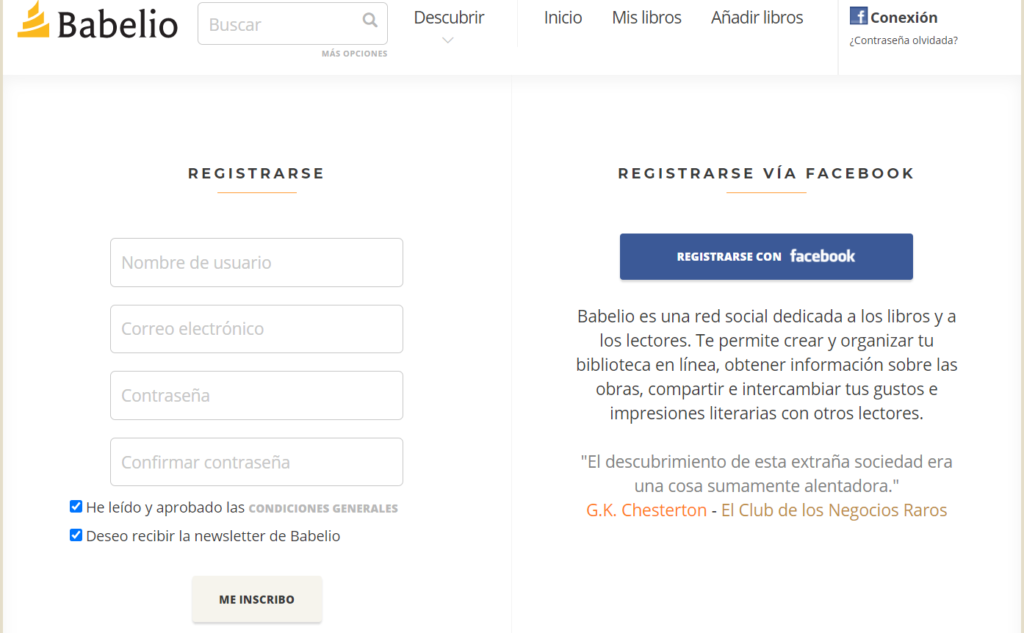
Una vez conectado con tu usuario, la página principal de Babelio está dividida en dos partes. En la parte principal vemos las novedades de tus amigos o sobre los libros que hay en tu estantería (por ejemplo, si algún usuario ha hecho una crítica de un libro que ya has leído). Hay una opción para que elijas qué tipo de novedades quieres que te aparezcan en esta página, así puedes personalizar esta sección a tu gusto.
En el lateral izquierdo encontramos la parte más personal: nuestros mensajes, solicitudes de amistad, las insignias que llevamos, nuestras contribuciones y recomendaciones de libros…
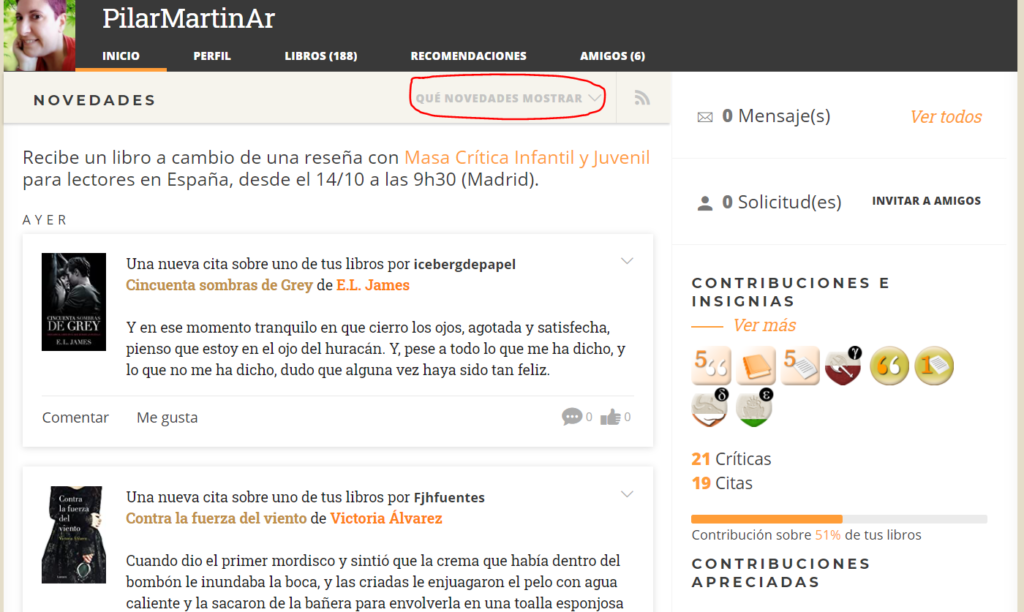
Tu estantería
En la misma pantalla principal, en la parte superior, tienes el acceso a «Mis Libros».
Es el equivalente a la estantería de Goodreads. Aquí verás todos los libros que has incluido, tanto los que hayas leído como los que hayas marcado como Para leer. La pagina es muy flexible: puedes filtrar por leídos/no leídos, ordenarlos por autor, por título, por clasificación, por etiquetas, mostrarlos en cuadrícula, en lista…
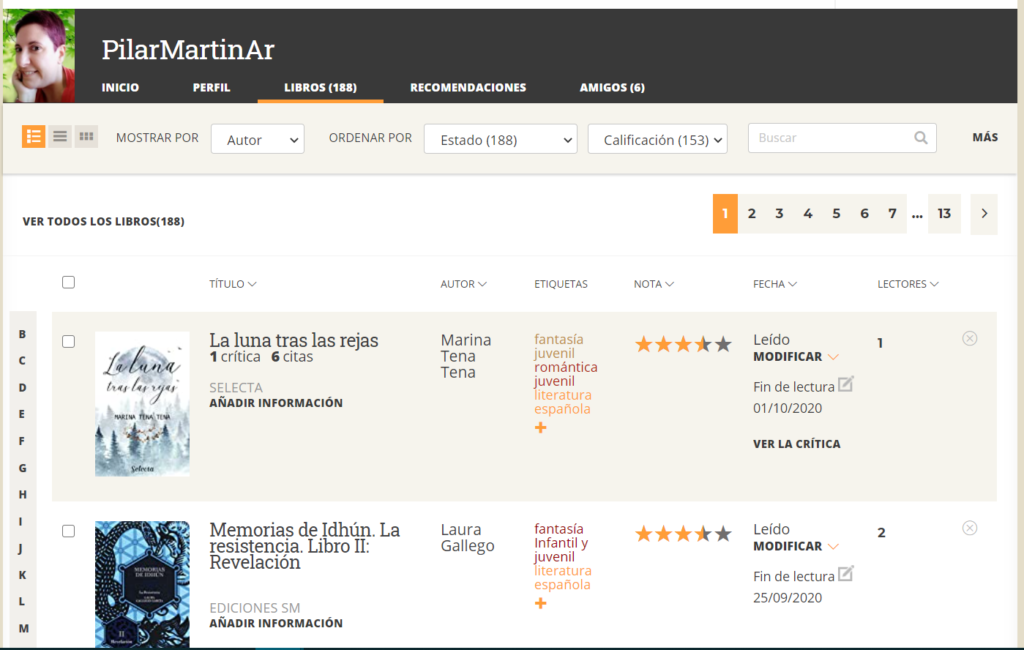
Añadir libros
Para añadir un libro a tu estantería, tienes que pinchar en la opción «Añadir libros» de la barra superior. Se te abrirá una nueva ventana con una cajita para buscar el libro que quieras. Puedes buscar por título, por autor, incluso por ISBN.

Una vez localizado el libro que te interesa, pinchas en «Añadir a mis libros» para que se añada a tu estantería. Justo a continuación te aparece como Ya añadido, con una opción de «Añadir más información». Al pinchar esta opción se abre la ficha del libro, donde puedes incluir las fechas de lectura, etiquetas para tenerlo catalogado (puedes poner las que quieras), añadir citas, hacer tu reseña… Un montón de posibilidades 😁
¿Y qué pasa si no encuentro el libro que estoy buscando? No pasa nada, puedes añadirlo de forma manual. Esto es una diferencia importante con Goodreads, donde solo determinados usuarios con un perfil especial pueden añadir libros nuevos. Aquí cualquier usuario puede hacerlo.
Al añadir un libro manualmente, lo primero que te preguntan es un ISBN. Si lo tienes y lo pones, se cargarán automáticamente todos los datos del libro. Si no lo tiene, simplemente te pedirán los datos (título, autor, editorial, fecha de publicación, número de páginas, portada y descripción) para que los añadas tú. Es muy fácil, yo he añadido varios. Para las portadas, coges la imagen del catálogo de la editorial, o de Amazon, o de Goodreads… y listo 😊
TRUCO: Añadir libros de Goodreads
Si te pasa como a mí, que llevas años usando Goodreads, imagino que te dará muchísima pereza volver a registrar tooooodos los libros que tienes allí en una nueva plataforma. Tranquilo, que es más fácil de lo que parece.
Desde Goodreads, puedes exportar todos tus libros a un fichero csv. Es fácil: al entrar en tus libros, en el menú de la izquierda abajo del todo te aparece la opción «Import and Export«. Al entrar, la primera opción que te da es el botón Export Library. Al pinchar en ese botón se generará un fichero de texto (puede tardar un rato, depende de cuántos libros tengas registrados). Pinchando en el texto «Your export…» podrás guardar el fichero generado.
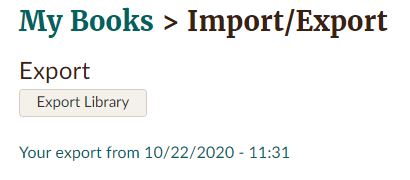
Después, en Babelio puedes importar este fichero para que estos libros aparezcan en tu estantería: desde la opción Añadir Libros, elige la opción En Serie que sale en la barra negra.
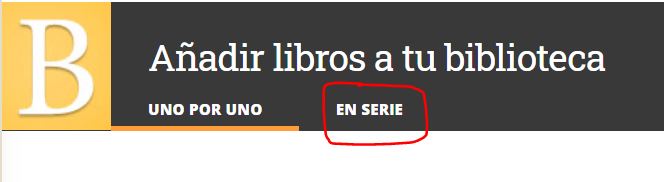
Se te abre una nueva página con varias opciones para añadir libros de forma masiva. La que nos interesa es la de «Desde un archivo enriquecido». Eliges el archivo, pulsas Añadir a mis libros… ¡y listo!
No es un método perfecto, algún dato se puede perder, algún libro no lo reconoce bien… pero es mejor que ponerse a añadir los 235 libros que ya tenías uno por uno, ¿a que sí? 😂
Hasta aquí, lo más básico para que empieces a usar Babelio. Otro día te cuento más detalles sobre todo lo que ofrece esta plataforma, algunas muy divertidas, como las insignias, y una que te permite leer gratis 😜 Pero mientras, siempre puedes ir creando tu cuenta y buscarme allí.



Pingback: Masa Crítica de Babelio: un libro a cambio de una reseña | Pilar Martín
Pingback: Funciones de Babelio: descubre todo lo que ofrece esta plataforma
Pingback: 9 retos literarios para 2021 | Pilar Martín Arias
Pingback: 5 retos de lectura a los que unirte en 2022 - Pilar Martín Arias